Sketcher CreateArcOfHyperbola/fr: Difference between revisions
No edit summary |
No edit summary |
||
| Line 19: | Line 19: | ||
==Utilisation== |
==Utilisation== |
||
<div class="mw-translate-fuzzy"> |
|||
# Appuyer sur le bouton {{KEY|[[File:Sketcher Hyperbolic Arc.png|24px]] '''Créer un arc d'hyperbole'''}}. |
# Appuyer sur le bouton {{KEY|[[File:Sketcher Hyperbolic Arc.png|24px]] '''Créer un arc d'hyperbole'''}}. |
||
# Cliquez dans la vue 3D pour définir le centre du rayon principal (numéroté 1 dans l'image ci-dessus). |
|||
# |
|||
# Cliquez dans la vue 3D pour définir la longueur du rayon principal, qui correspond également à la crête de l'arc d'hyperbole (numéroté 2 dans l'image ci-dessus). |
|||
</div> |
|||
# Éloignez la souris des deux derniers points sélectionnés pour voir à quoi ressemblera l'arc. Cliquez à nouveau lorsque la courbure approximative souhaitée est affichée. Ce point définira le premier sommet (numéroté 3 dans l'image ci-dessus). |
|||
# Cliquez une quatrième fois dans la vue 3D pour définir l'autre sommet (numéroté 4 dans l'image ci-dessus). |
|||
{{Clear}} |
{{Clear}} |
||
Revision as of 02:50, 5 November 2018
|
|
| Menu location |
|---|
| Sketch → Géométries d'esquisse → Créer un arc d'hyberbole |
| Workbenches |
| Sketcher |
| Default shortcut |
| None |
| Introduced in version |
| 0.17 |
| See also |
| Arc d'ellipse Sketcher, Arc de parabole Sketcher |
Description
Cet outil créé un arc d'hyperbole par son centre, son rayon majeur et les points d'extrémités.
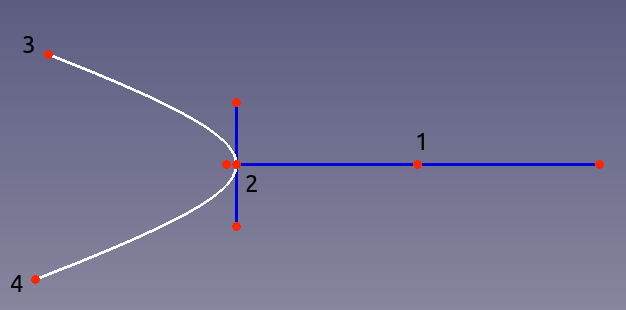
introduit dans la version 0.17
Utilisation
- Appuyer sur le bouton
 Créer un arc d'hyperbole.
Créer un arc d'hyperbole. - Cliquez dans la vue 3D pour définir le centre du rayon principal (numéroté 1 dans l'image ci-dessus).
- Cliquez dans la vue 3D pour définir la longueur du rayon principal, qui correspond également à la crête de l'arc d'hyperbole (numéroté 2 dans l'image ci-dessus).
- Éloignez la souris des deux derniers points sélectionnés pour voir à quoi ressemblera l'arc. Cliquez à nouveau lorsque la courbure approximative souhaitée est affichée. Ce point définira le premier sommet (numéroté 3 dans l'image ci-dessus).
- Cliquez une quatrième fois dans la vue 3D pour définir l'autre sommet (numéroté 4 dans l'image ci-dessus).